
Яке аз муҳимтарин нишондиҳандаҳои системаи компютерӣ параметрҳои RAM мебошанд. Аз ин рӯ, вақте ки хатогиҳо дар фаъолияти ин унсур ҳузур доранд, он ба кори OS дар маҷмӯъ таъсири манфӣ мерасонад. Биёед инро муайян кунем, ки чӣ гуна қамчоро дар компютерҳо бо Windows 7 (32 ё 64 каме) тафтиш кардан лозим аст.
Дарсӣ: Чӣ гуна бояд хотираи зудро барои иҷрои
Algoritipm Version RAM.
Пеш аз ҳама, биёед нишонаҳоро дида бароем, ки дар он корбар бояд дар бораи санҷиши RAM фикр кунад. Ин зуҳурот иборатанд аз:- Нокомии мунтазам дар шакли БСод;
- Компютепорти стихиявии PC;
- Босуръат суст кардани суръати система;
- Таҳқири графика;
- Пасандозҳои зуд-зуд аз барномаҳое, ки бамавтобулябр истифода мебаранд (масалан, бозиҳо);
- Система бор карда намешавад.
Ягон яке аз ин нишонаҳо метавонад дастрасии хатогиро дар RAM нишон диҳад. Албатта, 100% кафолати он аст, ки сабаби асосии ин омилҳо ин омилҳо нестанд. Масалан, мушкилоти Чахар метавонад аз сабаби нокомӣ дар корти видео ба амал ояд. Бо вуҷуди ин, дар ҳама гуна санҷишҳои RAM-ро иҷро кунед.
Ин тартиби компютерҳои компютерӣ бо Windows 7 метавонад ҳам аз истифодаи замимаҳои тарафи сеюм ва танҳо воситаҳои дарунсохтро истифода кунад. Минбаъд ҳамаи инҳоро муфассал баррасӣ хоҳем кард.
Диққат! Мо тавсия медиҳем, ки ҳар як модули RAM-ро алоҳида тафтиш карда шавад. Яъне, бо чеки аввал, шумо бояд ҳамаи раҳо кардани ҳамаи рамаҳои Рамро ҷудо кунед. Дар давоми чеки дуюм, онро ба дигараш иваз кунед ва ғайра Ҳамин тавр, ҳисоб кардан мумкин аст, ки модул ноком шавад.
Усули 1: Тарҷумаи сеюм
Фавран татбиқи тартиби таҳсилро бо истифодаи барномаҳои сеюм баррасӣ намоед. Яке аз дархостҳои оддӣ ва қулай барои чунин вазифаҳо ёддошти номунтазам аст86 +.
- Пеш аз ҳама, пеш аз санҷиш, шумо бояд диски пурбор ё диски флешдорро бо MEMTESTEST86 + созед. Ин ба он вобаста аст, ки чек бидуни бор кардани системаи амалиётӣ анҷом дода мешавад.
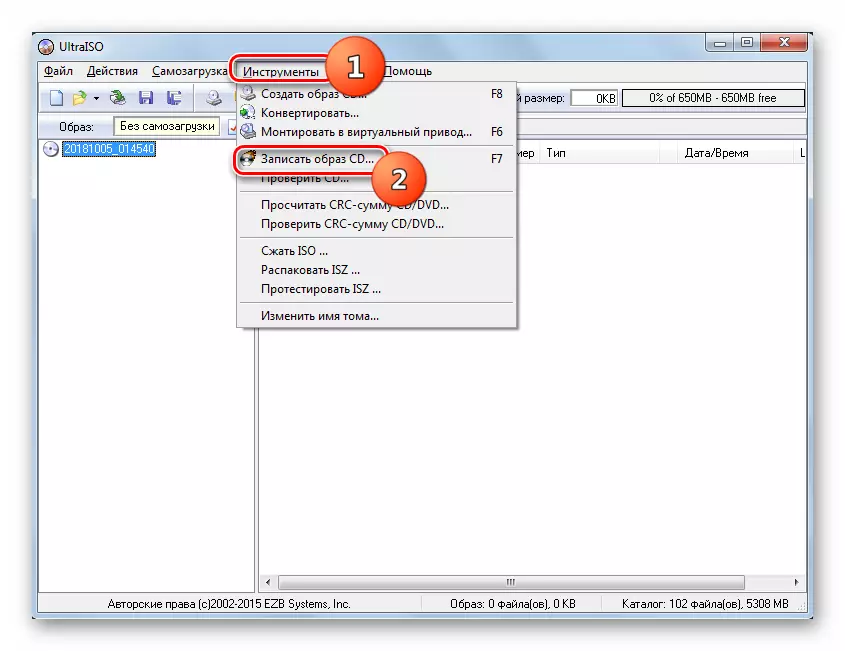
Дарс:
Барномаҳо барои сабти тасвири диск
Барномаҳо барои навиштани тасвир дар диски флеш
Чӣ тавр сӯзондани тасвирро дар диски USB дар ултраисо сӯзондан мумкин аст
Чӣ тавр сӯзондани тасвир дар диск тавассути ултраисо
- Пас аз омода кардани васоити ахбори омма диск ё диски флешдорро ба гардонанда ё пайвасти USB вобаста ба намуди дастгоҳ дохил кунед. Компютери худро бозоғоз намоед ва ба BIOS ворид шавед, то USB-ро ба қайд гирад ё ба дастгоҳи пурборкунӣ равад ва дар акси ҳол, компютер маъмулӣ оғоз кунад. Пас аз кори офатҳои зарурӣ, баромадан аз даст додани биос.
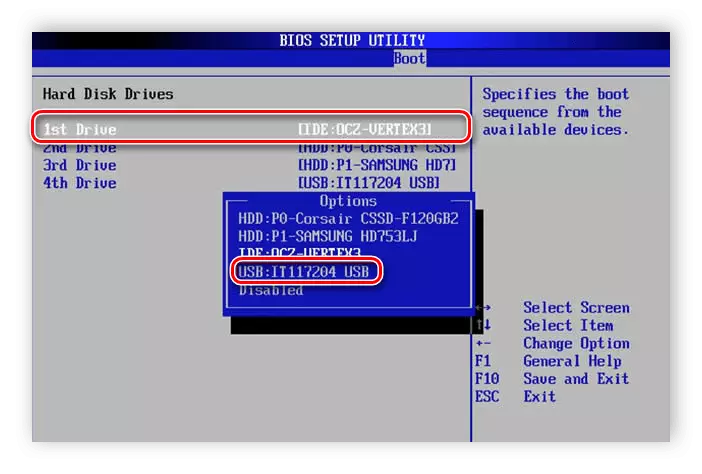
Дарс:
Чӣ тавр BIOS-ро дар компютер ворид кардан мумкин аст
Чӣ тавр биосро дар компютер насб кардан мумкин аст
Чӣ гуна зеркашӣ аз диски флешдор дар BIOS
- Пас аз бозоғоз кардани компютер равед ва тирезаи MENT16 + Рақами "1" -ро дар клавиатураи "1" -ро дар клавиатура пахш кунед, агар шумо версияи ройгони барномаро истифода баред. Барои ҳамон корбароне, ки нусхаи пурраи онро харидааст, чек пас аз истинод ба вақти спектакль оғоз меёбад.
- Баъд аз ин, ёддошти 96 + Алгоритмҳоеро оғоз мекунанд, ки компютерро дар якчанд параметрҳо дар як маротиба санҷиш мекунанд. Агар истифодаи хатогии хатогӣ пас аз ба итмом расидани тамоми давра ошкор нагардад, сканкунӣ қатъ карда мешавад ва паёми мувофиқ дар равзанаи барнома нишон дода мешавад. Аммо вақте ки ман хатогиҳоро ошкор мекунам, чек то худи корбарро аз пахш кардани тугмаи ESC бозмедорад.
- Агар барнома хатогиҳоро ошкор кунад, онҳо бояд сабт карда шаванд ва сипас маълумотро дар бораи чӣ гуна танқидҳо дар бораи ислоҳи онҳо, инчунин дар бораи рафъи онҳо дар бораи чӣ гуна маълумот медиҳанд. Чун қоида, хатогиҳои танқидӣ бо иваз кардани модули RAM-и мувофиқ бартараф карда мешаванд.
Дарс:
Барномаҳо барои санҷиши RAM
Чӣ гуна истифода бурд MEMTEST86 +
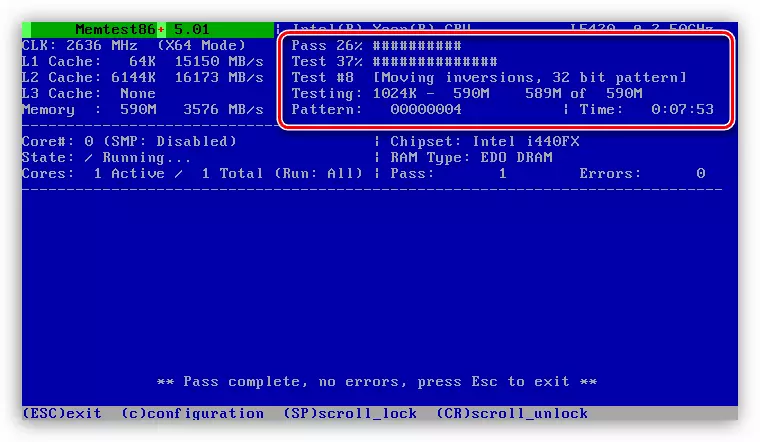
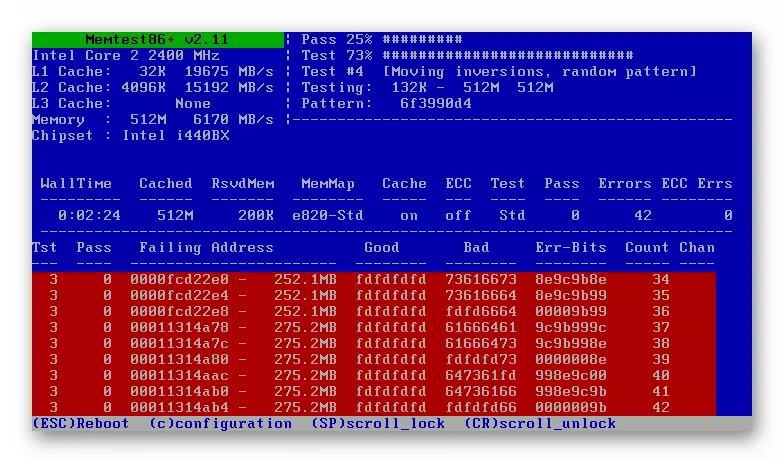
Усули 2: Toolkity Системаи системавӣ
Шумо инчунин метавонед сканкунии RAM-ро дар Windows ташкил кунед 7, бо истифода аз танҳо асбобҳои амалиёти мазкурро бо истифода аз асбобҳои амалиётӣ.
- "Оғоз" -ро клик кунед ва ба панели идоракунӣ равед.
- Система ва бахши амниятро кушоед.
- Мавқеи "Маъмур" -ро интихоб кунед.
- Аз рӯйхати кушодани асбобҳо, номи "Асбоби чек хотираро клик кунед ...".
- Тиреза кушода мешавад, ки дар он ҷо коммуналӣ ду вариант барои интихоби:
- Барои аз нав бор кардан PC ва фавран тафтиши санҷишро оғоз кунед;
- Вақте ки система бор карда мешавад, скан кунед.
Интихоби дилхоҳро интихоб кунед.
- Пас аз бозоғоз, компютер сканерро оғоз хоҳад кард.
- Дар раванди санҷиш шумо метавонед танзимотро бо пахшкунии F1 таъин кунед. Пас шумо рӯйхати зеринро мебинед:
- Кэш (ғайрифаъол; фаъол аст;
- Маҷмӯи озмоишҳо (васеъ; муқаррарӣ; асосӣ);
- Шумораи гузаришҳои санҷиш (аз 0 то 15).
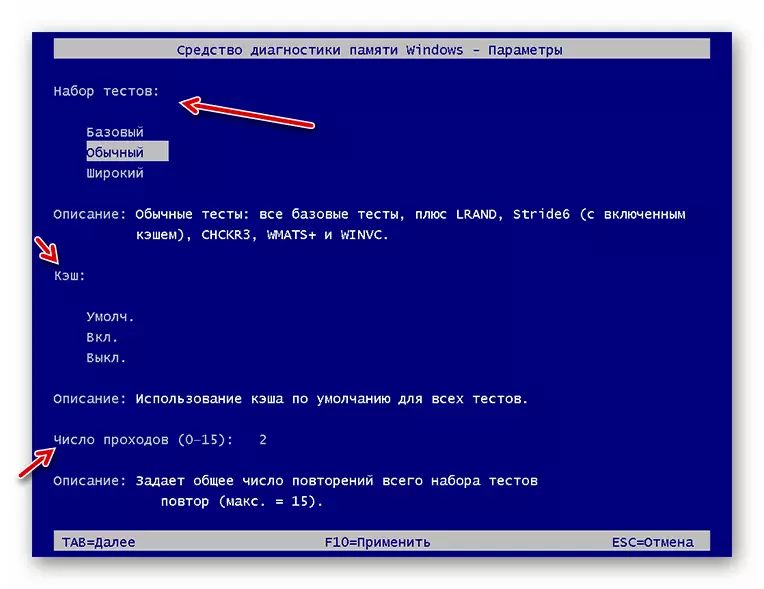
Санҷиши муфассал ҳангоми интихоби санҷиши васеи санҷишҳо бо шумораи ҳадди аксари санҷишҳо гузаронида мешавад, аммо чунин скан муддати тӯлонӣ мегирад.
- Пас аз санҷиш ба итмом мерасад, компютер дубора саросема мешавад ва вақте ки дубора фурӯзон мешавад, натиҷаҳои санҷиш дар экран нишон дода мешаванд. Аммо, мутаассифона, онҳо дар муддати кӯтоҳ намоён хоҳанд шуд ва дар баъзе ҳолатҳо, ки онҳо тамоман пайдо нашуданд. Шумо метавонед натиҷаро дар "Windows Internet" бинед, зеро ин бахши "маъмурият" аллакай дар "Панели идоракунӣ" шинос шудааст ва "Чорабиниҳо" -ро пахш мекунад.
- Дар тарафи чапи равзанаи кушод, ба номи "Windows" -ро клик кунед.
- Дар рӯйхате, ки ифтитоҳ мешавад, номи зерфистемаи Системаро интихоб кунед.
- Ҳоло дар рӯйхати чорабинӣ номаи "Маблағгузории NewsDiDiMagnnnonngnnoNGNGNGNGEN" -ро пайдо кунед. Агар якчанд чунин унсурҳо бошанд, охиринро бубинед. Онро клик кунед.
- Дар бастаи поёни равзана, шумо маълумотро дар бораи натиҷаҳои чек хоҳед дид.
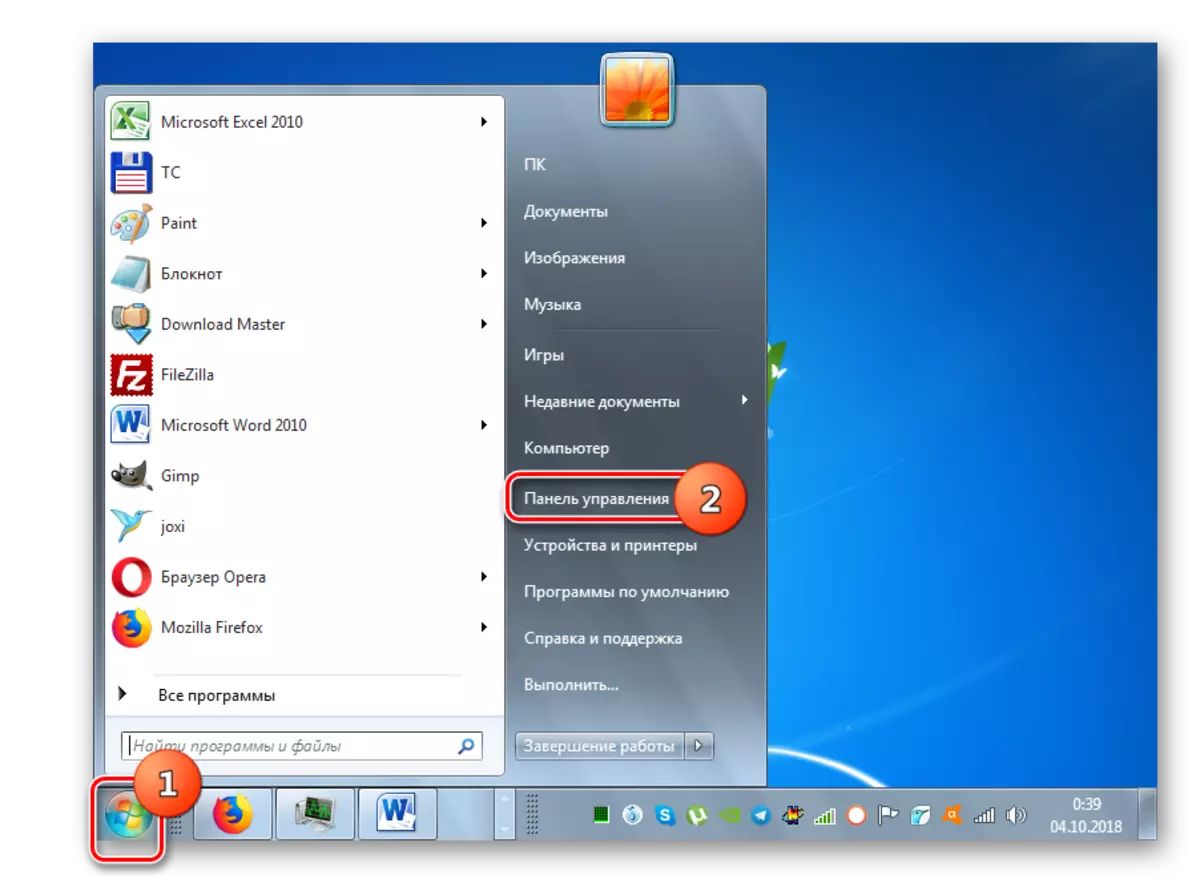
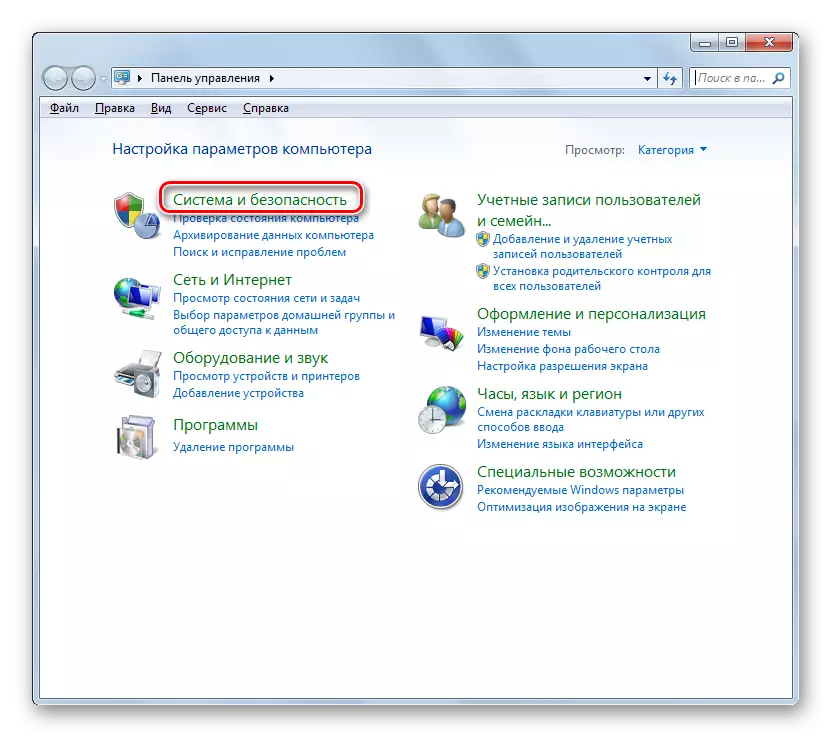
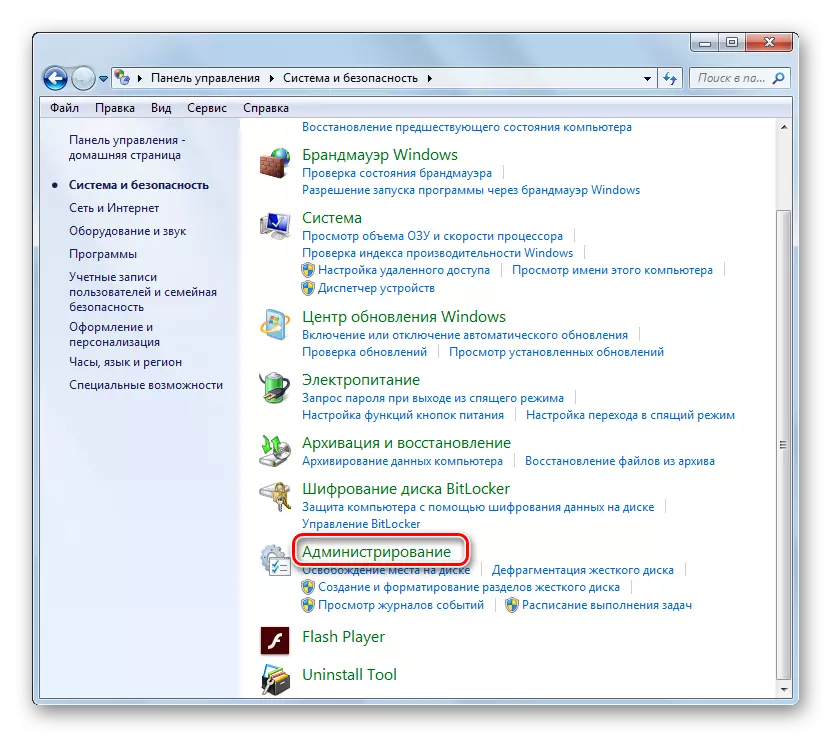
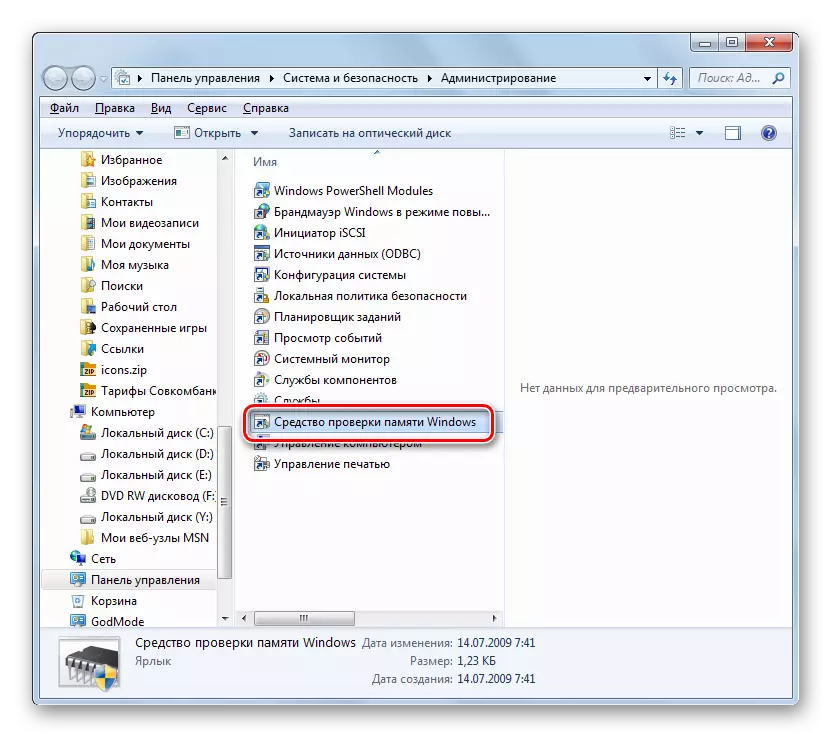
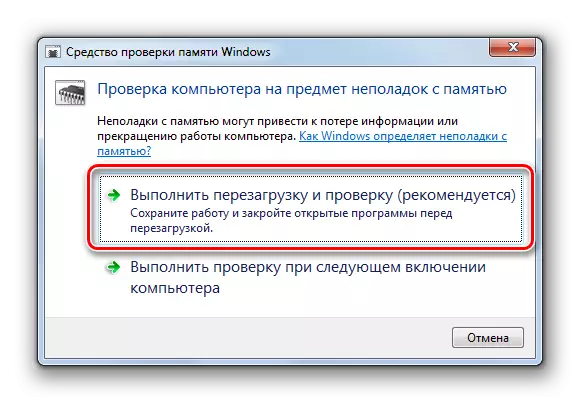
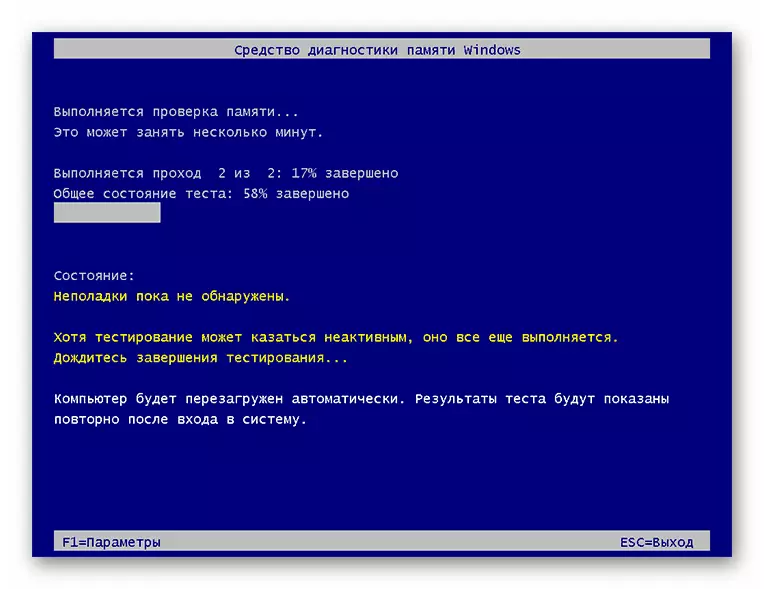
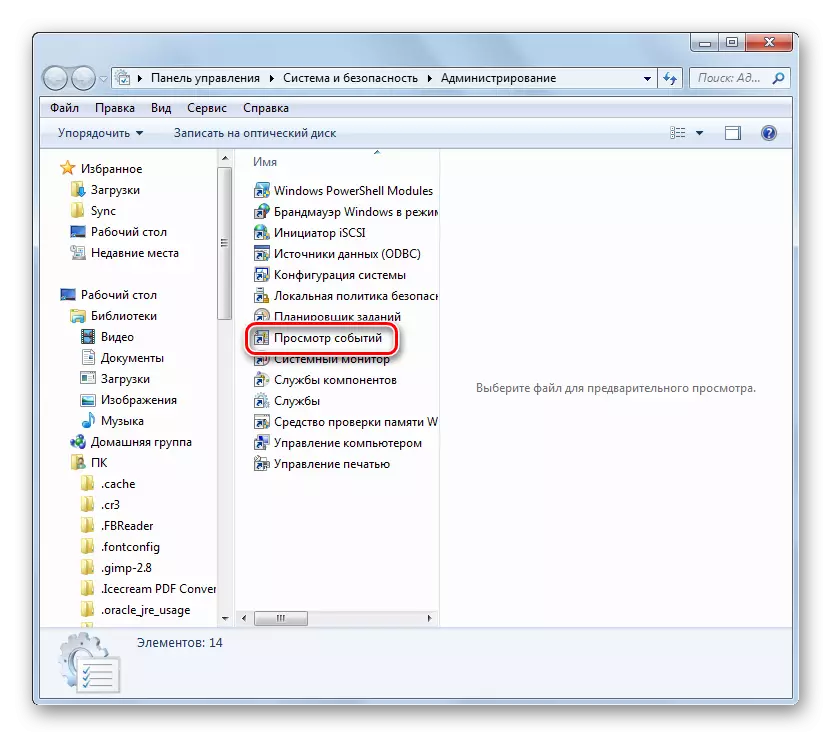
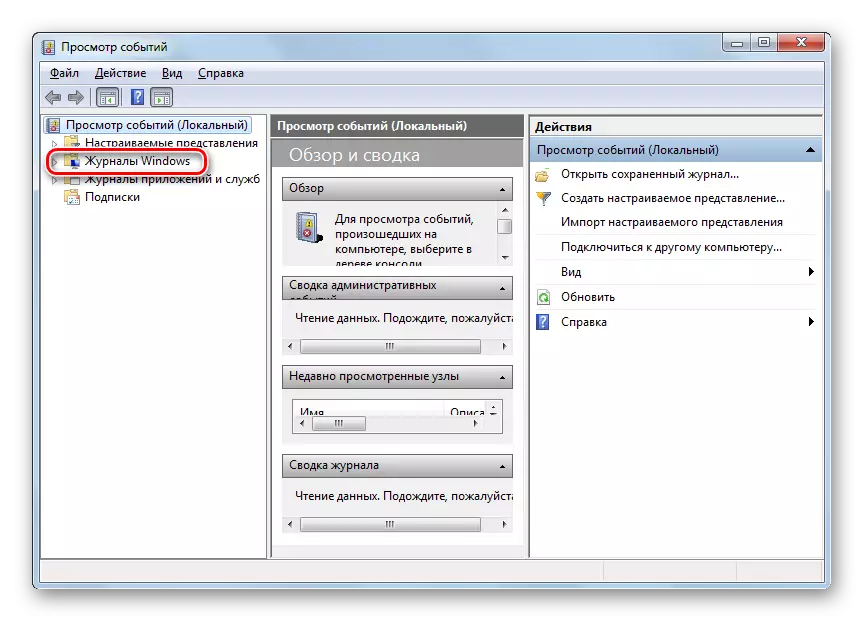

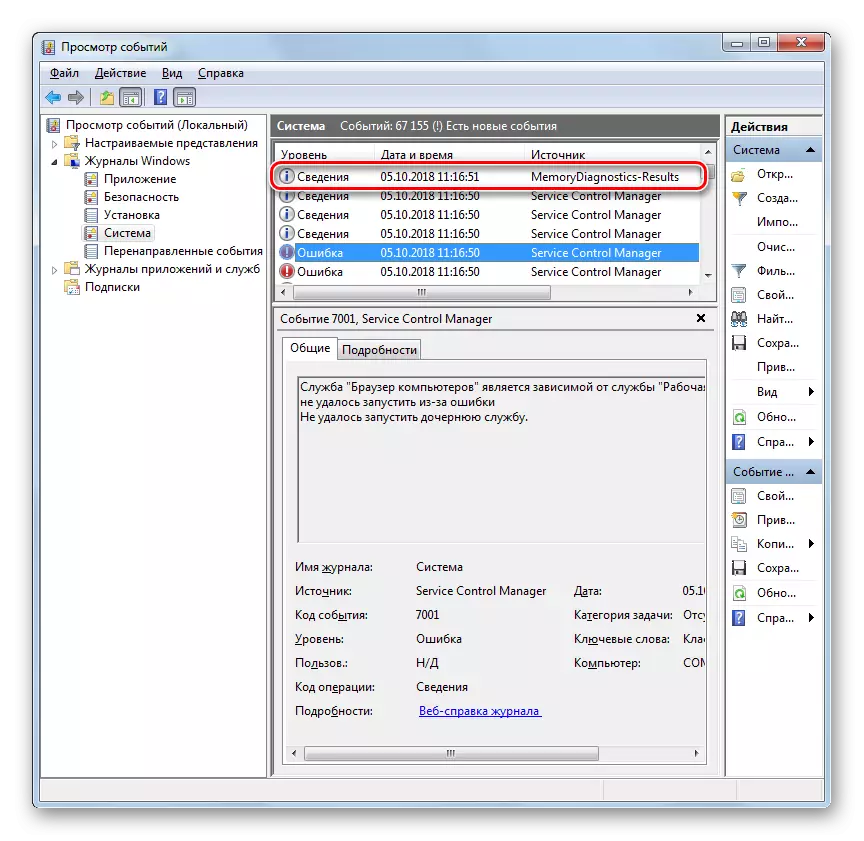

Дар Windows хатогиҳои RAMED-ро тафтиш кунед 7 мумкин аст ҳам истифодаи барномаҳои тарафи сеюм ва танҳо аз ҷониби ин маънои онро истифода бурдан мумкин аст, ки системаи амалиётӣ таъмин менамояд. Варианти аввал метавонад имкониятҳои васеътари санҷишҳоро пешниҳод кунад ва барои баъзе категорияи корбарон осонтар бошад. Аммо дуюм ба насби ҳама гуна нармафзори иловагӣ, илова бар ин, дар аксарияти ҳолатҳои қобилиятҳое, ки система пешбинӣ шудааст, барои гирифтани ҳама маълумоти зарурӣ дар бораи хатогии RAM кифоя нест. Истисно вазъиятест, ки ОС одатан имконнопазир аст. Сипас замимаҳои тарафи сеюм ба наҷот медиҳанд.
